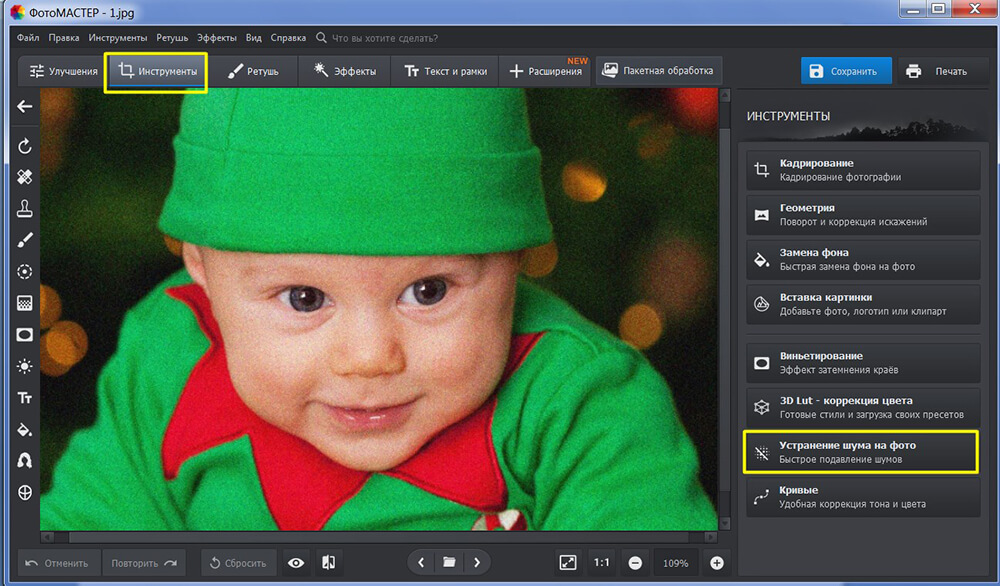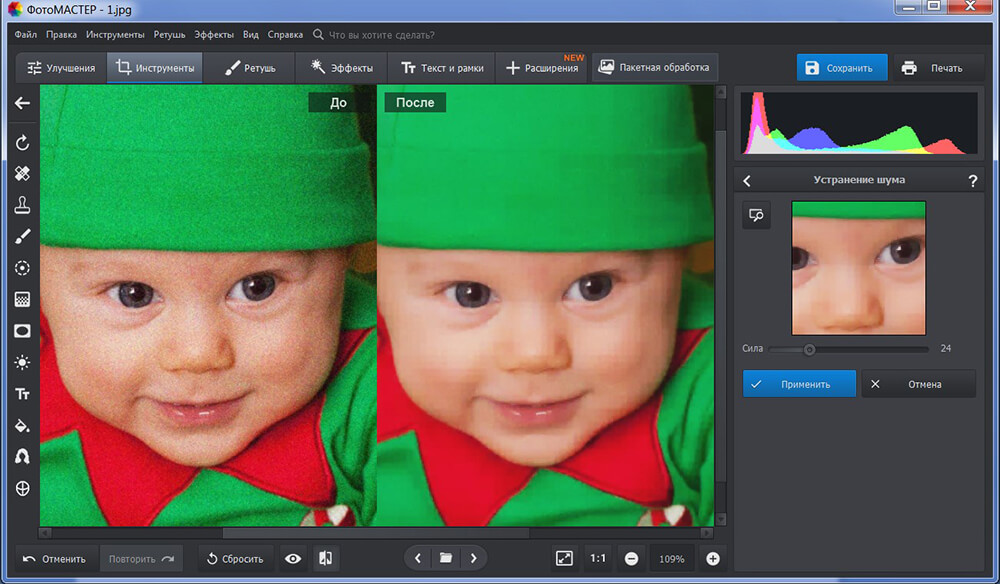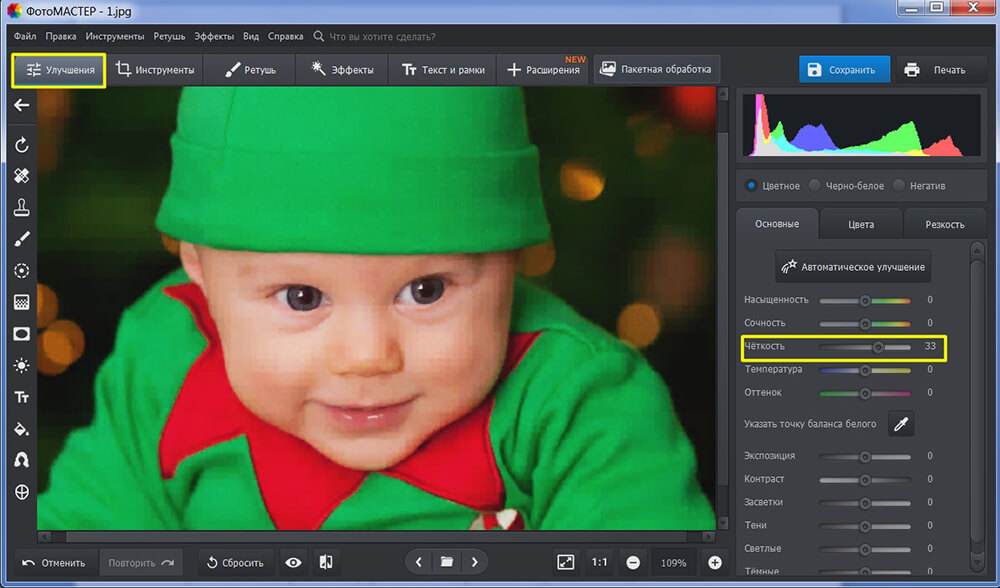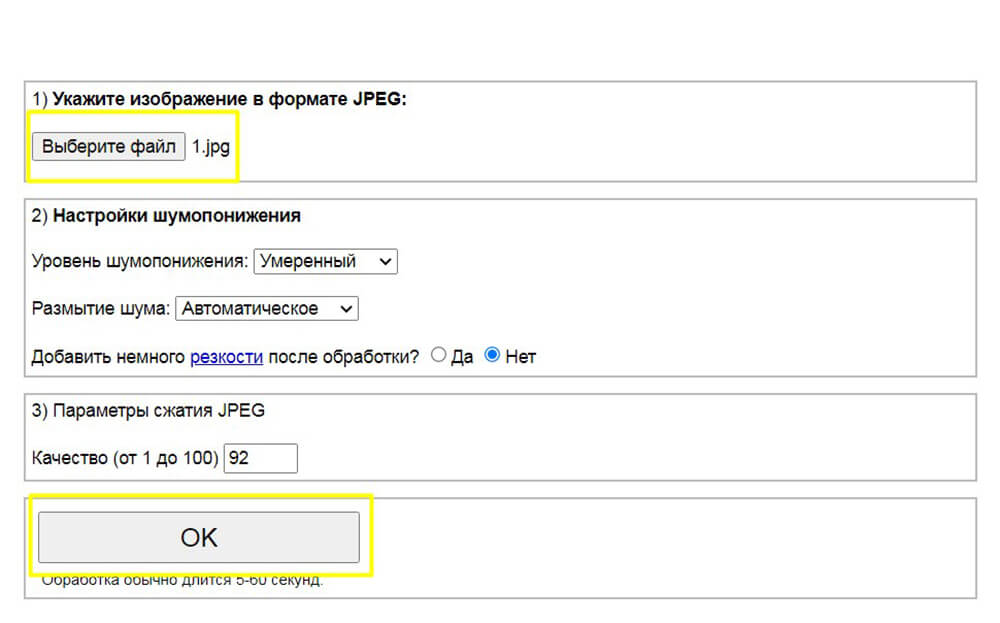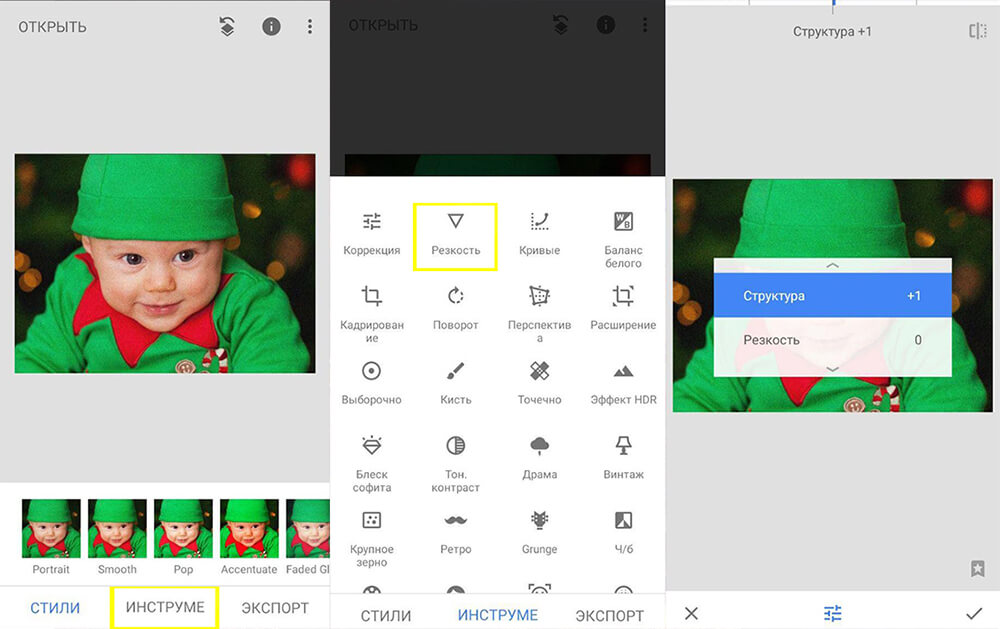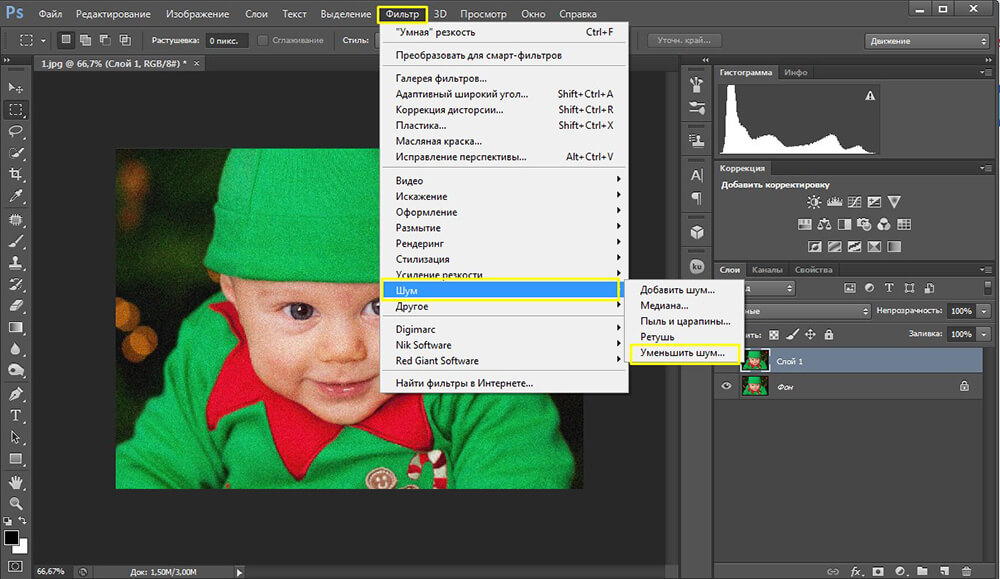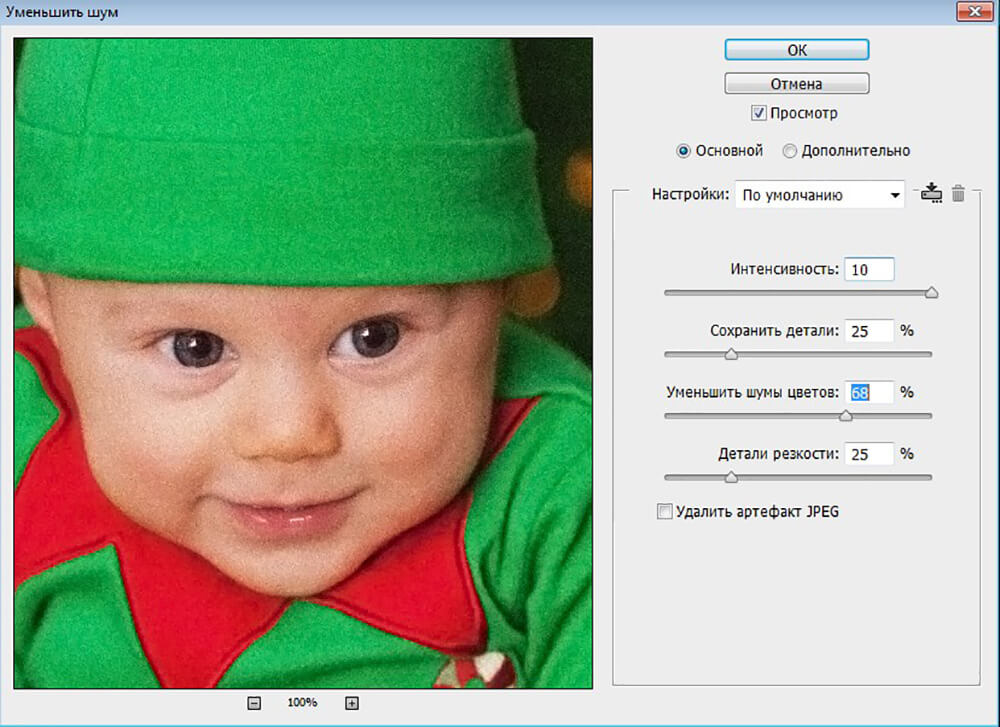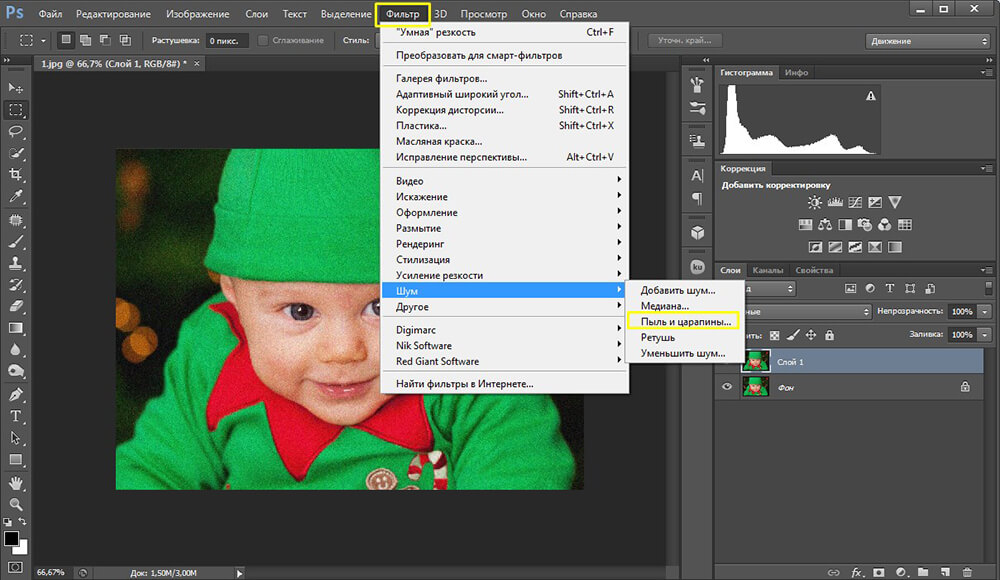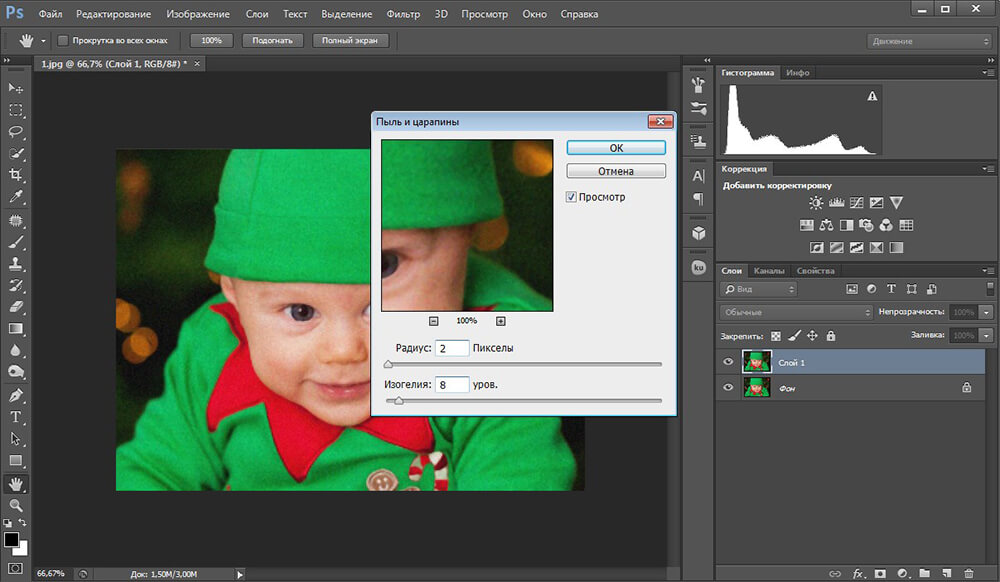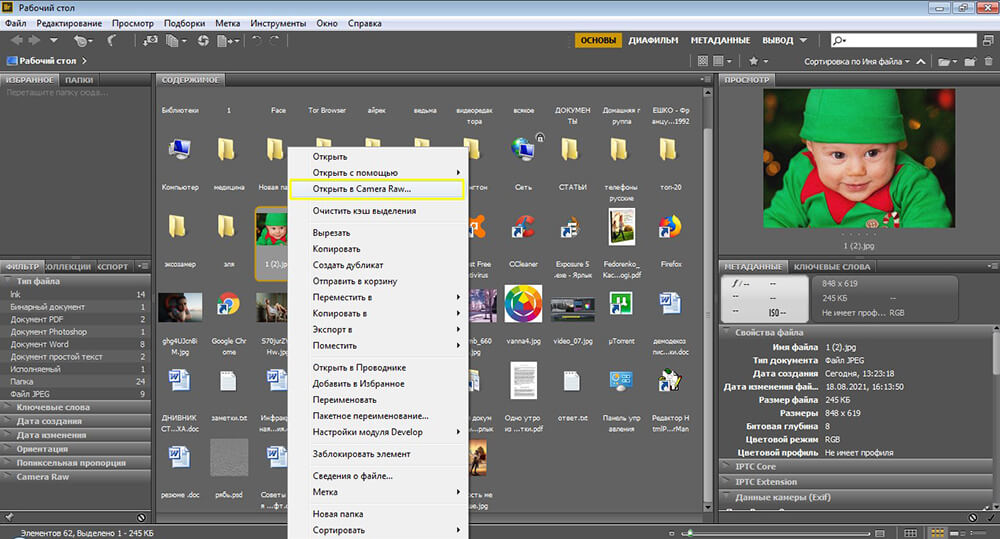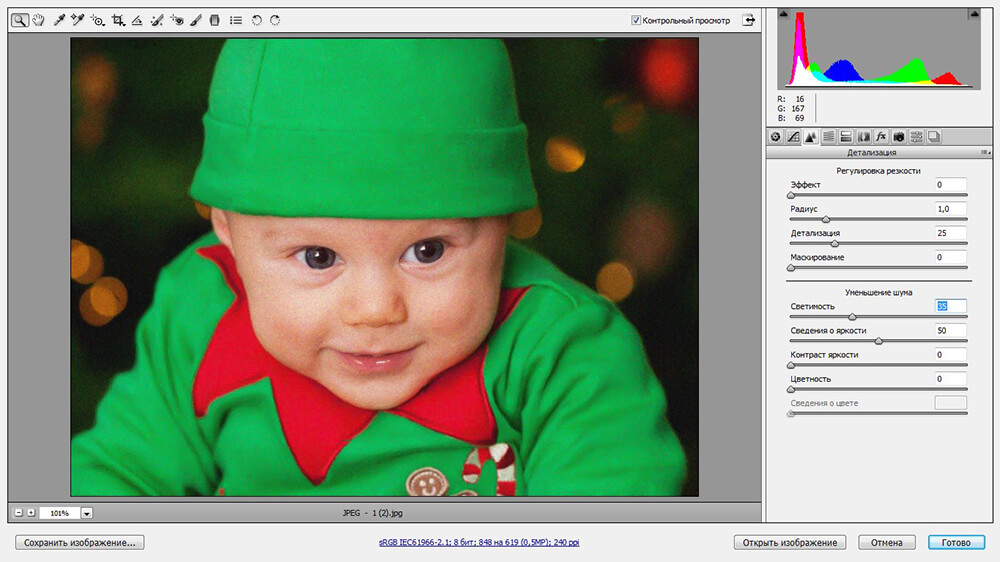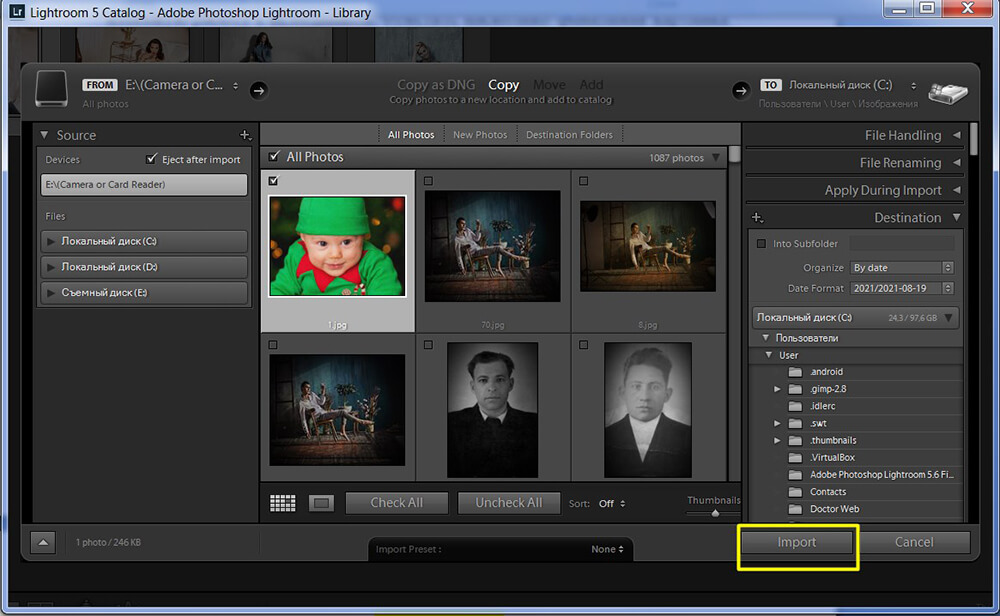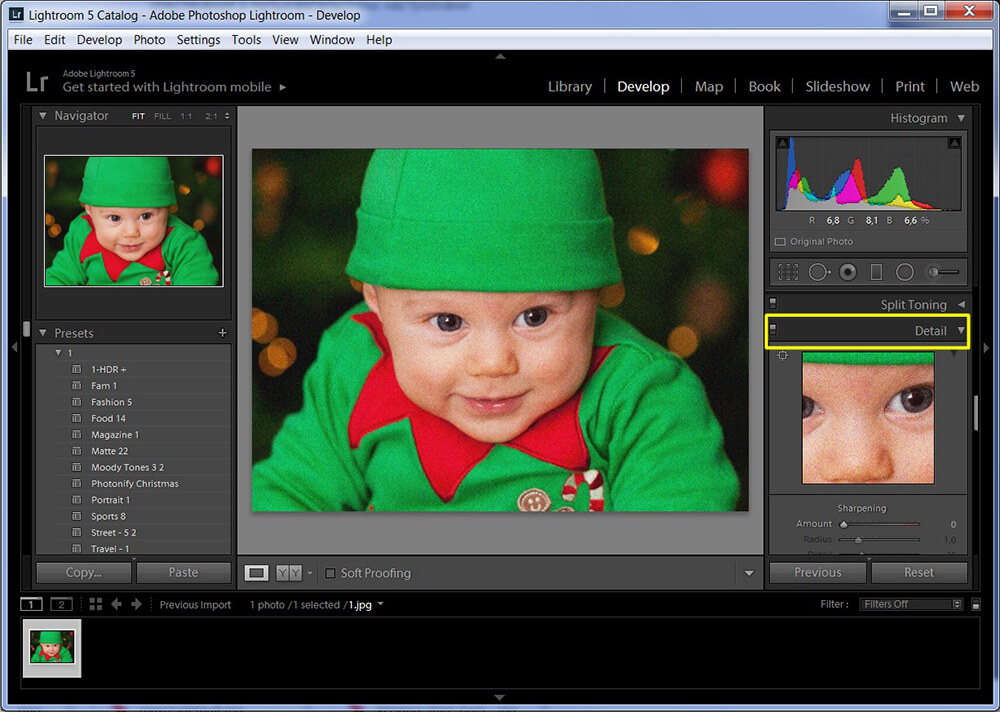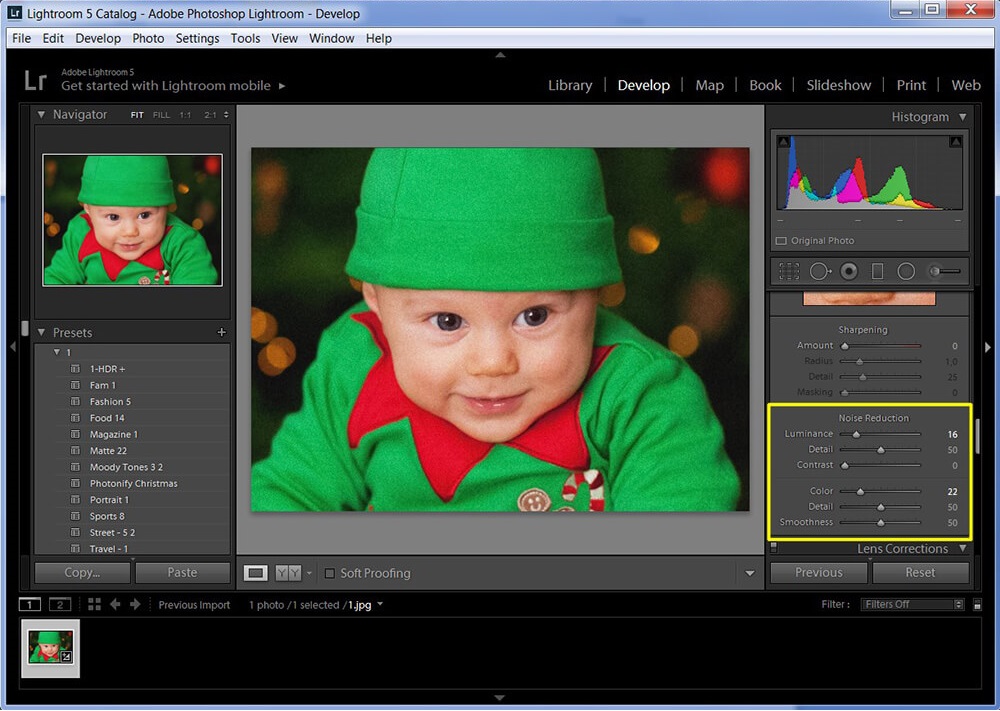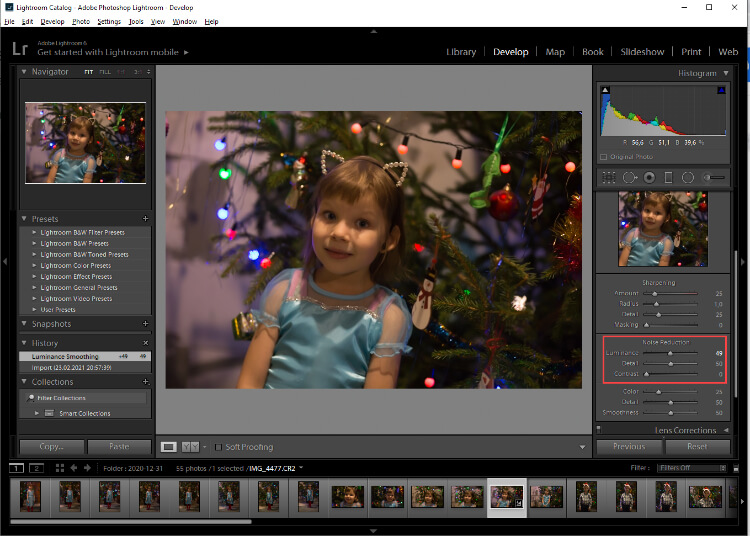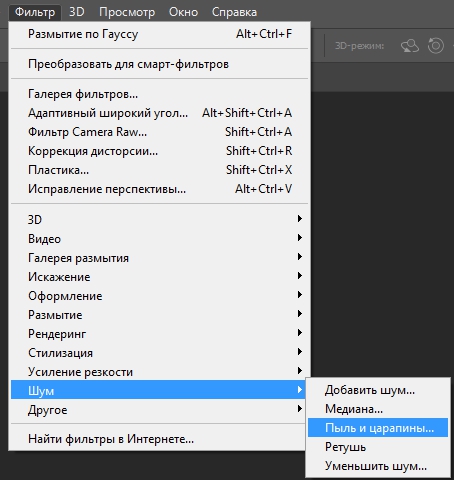Фотография кажется грязной и нечёткой? Ощущение, будто снимок заполнен помехами, но детали при этом не разглядеть? Появляется эффект старой плёнки, который вы не планировали? Скорей всего, речь идёт о дефекте, который называется шум.
Разбираемся, что это такое, почему возникает шум на фото и — главное — как его убрать.

Что такое шум и почему он возникает
Шум — это дефект фотографии. Он проявляется в том, что на снимке появляются небольшие хаотично разбросанные пиксели. Из-за этого там, где поверхность должна быть гладкой, однотонной, либо и вовсе должна быть пустота (например, ночное небо), возникает ощущение «шершавости», нечёткости. Особо хорошо он проявляется тогда, когда изначально тёмный кадр сильно осветляют на постобработке.
Шум бывает двух типов:
1. Цветной. В этом случае пиксели, разбросанные по снимку, окрашены в разные цвета.

Такой шум убрать проще всего — достаточно за пару секунд обесцветить его специальным образом в графическом редакторе.
2. Яркостной.

Если уменьшить этот шум на фото, она неизбежно потеряет в резкости. Это связано с тем, что яркостные шумы убираются с помощью размытия снимка. Поэтому считается, что такой шум убрать сложнее, а иногда и вовсе невозможно. Естественно, если вы не хотите при этом потерять качество.
Иногда проблему проще не допустить, чем потом её устранять. Если знать, почему появляются шумы, можно принять меры заранее и уменьшить шанс их появления. Разбираем самые распространённые причины.
Почему возникают шумы на фотографии
- Слишком высокое значение ISO.
Шумы возникают там, где недостаточно света. В таком случае фотограф попадает в ловушку — ему нужен кадр светлее, но, если он поднимет ISO, упадёт качество. С этим стоит либо смириться, либо присмотреть себе светосильный объектив.
- Состояние матрицы фотоаппарата.
Матрица может быть физически повреждена. Например, у неё могут быть битые пиксели. Так называют «сломанные» пиксели, которые не передают цвет или всегда светят каким-то одним цветом — красным, зелёным, синим.
- Размер пикселя матрицы.
Чем он больше, тем лучше. Часто в характеристиках камеры указано это значение, если нет — в этом тексте мы подробно рассказываем, как самому рассчитать физический размер пикселя.
- Камера и объективы, рассчитанные на любителей.
Как правило, чем дороже камера, тем больше размер пикселя, а также тем выше параметр ISO, который позволяет ставить камера. Там, где любительская камера неуверенно чувствует себя при ISO 800, другая спокойно снимает при ISO 1200-1600 без шумов и потери качества.
Профессиональные объективы также выдают более качественную картинку, чем их бюджетные аналоги. Это тот самый случай, когда вы переплачиваете не за маркетинг, а за более совершенную технологию. Кроме того, только в более дорогих моделях можно встретить по-настоящему светосильные стёкла c f/2.8 и ниже. Чем меньше это число, тем в более тёмных условиях вы можете снимать, не задирая ISO.
- Неправильная постобработка.

Шум может появиться, если в графическом редакторе:
- слишком сильно поднять экспозицию;
- радикально высветлить тёмные участки;
- поднять резкость;
- поднять насыщенность — это выделяет цветные шумы;
- при правке баланса белого. Например, вы хотите убрать холодный синий с фотографии и закономерно добавляете для этого жёлтый. При этом жёлтые шумы, которые были на снимке, усилятся.
Как убрать шум на фото
Мы рассмотрим самые простые и быстрые способы убрать шум на фотографии с помощью графических редакторов. Но помните о двух вещах:
- не всегда шум можно убрать полностью;
- готовьтесь, что подавление яркостного шума «убьёт» резкость снимка.
Как убрать шум на фото в Photoshop
1. Откройте фотографию и сделайте дубликат исходного слоя. Для этого нажмите правой кнопкой мыши и найдите команду Дублировать слой / Duplicate layer (горячие клавиши Ctrl + J).
2. Встаньте на дубликат слоя, кликнув по нему. Зайдите в меню Фильтр / Filter — Camera RAW фильтр / Camera Raw Filter (горячие клавиши Shift + Ctrl + A).

3. Найдите вкладку Детализация / Detail и две группы ползунков в ней: Удаление шумов / ND и Удаление цветных шумов / Color ND. Первая группа отвечает за яркостный шум, который создает зернистость, а вторая — за цветной шум.

В обеих группах есть три ползунка:
1. Удаление шумов / ND и Удаление цветных шумов / Color ND.
Яркостные шумы удаляются за счёт размытия, а цветные — за счёт обесцвечивания и размытия цвета. Это главный ползунок для удаления шумов.
2. Детализация / Detail.
Пытается сохранить резкость, которую убрал предыдущий ползунок. Чем больше значение ползунка, тем больше шума вернётся на снимок.
В группе Удаление цветных шумов / Color ND этот ползунок защищает цветовые переходы. Это нужно, чтобы обесцвечивание касалось только шумов и не переползало на модель, одежду, интерьер.
3. Контраст / Contrast.
Чем значение выше, тем выше контрастность снимка, которую первый ползунок мог убрать. Высокие значения могут проявить на картинке грязь — пятна, зернистость.
Как убрать шумы в Lightroom
Удаление шума в Lightroom очень похоже на тот же алгоритм в Photoshop. Дело в том, что Lightroom — это полный аналог Adobe Camera Raw, но только со слегка изменённым интерфейсом.

1. Откройте снимок и перейдите во вкладку Разработка / Develop.
2. На панели настроек справа найдите вкладку Детализация / Detail.
3. Во вкладке Детализация найдите графу Подавление шумов / Noise Reduction.
Ползунок Яркость / Luminance отвечает за яркостные шумы, а Цвет / Color — за цветные. Это основные инструменты для шумоподавления.
Ползунки Детализация / Detail, как и в Photoshop, определяют порог эффекта, возвращая назад детализацию и — часто — шумы тоже.
Ползунок Контраст / Contrast возвращает контрастность снимку, а Гладкость / Smoothness для цветных шумов задаёт плавность перехода между цветами, не позволяет инструменту обесцвечивать сторонние, кроме шумов, объекты.
Как делать фото без шумов — 5 советов

1. Вместо ISO увеличивайте выдержку и снимайте со штатива.
2. Используйте дополнительный свет, если есть такая возможность. Даже самая дешёвая внешняя вспышка на репортаже поднимет качество снимков и уменьшит шумы.
3. Держите в своём арсенале светосильный объектив (с f/2.8 и меньше) на случай съёмки с плохим светом. Например, в концертных залах, театрах использовать вспышку запрещено, чтобы не отвлекать артистов.
4. Выбирая фотоаппарат, отдайте предпочтение тому, у которого матрица с пикселями большего размера. Например, фотоаппарат Nikon D610 с размером матрицы 35.9 x 24 мм или беззеркалка Canon EOS R6 с матрицей 35.9 x 23.9 мм.
5. Фотографируйте в RAW-формате, а не JPEG. На постобработке будет легче «вытянуть» снимок без потери качества.
Как понять, что такое шумы на фотографии, ели мы привыкли их слышать, но не видеть. В колонке или наушниках часто появляются помехи разного рода. Звуковой шум появляется из-за сбоя передачи волны. На снимке или на дисплее камеры можно увидеть цветовые искажения, они выглядят как мелкозернистая пыль темного цвета, если это монохромный, или как разноцветные точки, если шумы цветные. В небольших количествах такие эффекты могут даже приукрасить снимок, если будут выглядеть как задумка автора. Но чаще всего они являются результатом неправильных настроек камеры и недостатка освещения при съемке.
Таким образом, шум — неотъемлемая часть фотографии, без него не бывает снимков вообще. Избавиться от шумов полностью невозможно. Важен его уровень и количество. Получается шум при недостаточном освещении на некоторых участках фотографии. При повышении уровня светопоглощения, то есть показателя ISO, шум снижается, но вместе с ним моте «уйти» и резкость. Получается, что изменения взаимосвязаны. Если выбирать между ними, то лучше добавить на снимок шумы, чем потерять резкость снимка.
Нерезкие кадры пойдут однозначно в мусор, с ними сложно будет что-то сделать, а пиксельный «мусор» вполне можно убрать или снизить о приемлемого вида с помощью специальных программ, плагинов и графических редакторов.
Существует 2 принципиально разных вида шума на фотографии – монохромный и цветной.
- Монохромный напрямую связан с резкостью и проявляется светлыми и темными участками на снимке.
- Цветной шум связать с насыщенностью цветов и контрастностью, а проявляется в виде разноцветных пятен, ореолов вокруг объектов.
Как не допустить шумы на фотографии
Борьба за качество снимка состоит из поиска баланса между количеством шумов и резкостью изображения. Оптимальным вариантом считается не допускать излишки в процессе съемок. Для этого существует ряд советов и мероприятий.
- Для работы выбирайте камеру с высококачественной матрицей, системой стабилизации, шумоподавлением и высокой светочувствительностью. Убрать шумы полностью не получится, но снизить их интенсивность в разы достаточно просто.
Современные камеры и матрицы направлены на минимизацию разрушающих действий помех. Светочувствительные объективы помогут сделать качественные снимки в условиях низкой освещенности. Тут даже высокие значения ISO будут достойно выглядеть вплоть до широкоформатной печати.
- Снимайте в RAW формате. У каждого производителя камер существует собственный формат для сохранения кадров в процессе съемки. Но именно такой формат позволяет в процессе постобработки «вытаскивать» на свет небитые пиксели и не подверженные шуму участки. Для каждой точки сохраняется достаточно информации, позволяющей редактировать изображение по многим параметрам.
Снятое в формате JPEG фото с шумами исправить практически невозможно. Программы помогут слегка затереть участки, но сделать их качественными будет достаточно сложно. Нерезкое изображение независимо от формата поправить нельзя.
- Используйте минимально возможные значения ISO. При повышении параметра светопоглощения увеличивается и количество помех, поступающих на матрицу, особенно в условиях недостаточного освещения. Хорошая камера или светочувствительный объектив могут сгладить подобный эффект, но убрать его полностью не получится. Снимайте с минимально возможными значениями ISO, ночью или в вечернее время – оптимальный показатель 100.
- Избегайте перегрева камеры. В летнее время или в процессе длительной съемки все элементы камеры нагреваются, и помехи усиливаются. Делайте перерывы, снимайте из-под козырьков от солнца, чаще давайте камере остынуть. На длительных выдержках и в режиме LiveView матрица нагревается немного сильнее, учитывайте это при планировании съемки. Тогда шумы будут меньше проявляться на снимках.
- Температура – далеко не самый важный параметр в момент съемки, но при прочих равных условиях даст заметную разницу в результате. Также плохо на качество изображений влияют влажность, прямые солнечные лучи.
- Используйте штатив для съемки. Стабилизация камеры уменьшает количество помехи на матрице, следовательно, снижает и цифровой шум. В условиях недостаточно видимости, при повышенных значениях ISO или на длительной выдержке происходит появление зернистости, темных или засвеченных участков. Штатив нужно выбирать под вес камеры с запасом, с возможностью поворота в 3 плоскостях, как минимум.
- Делайте пробные снимки перед работой. Статичные объекты можно отснимать неограниченное время, сделайте пробные снимки и оцените степень шума. Такой подход позволит заранее заметить недостатки и помехи, и исправить их до начала фотосессии.
- Используйте гистограмму. Современные камеры оснащены функцией – выводом гистограммы на дисплей во время работы. Отслеживайте пики, отмечайте пересвеченные или излишне темные участки уже на стадии съемок, чтобы можно было подкорректировать настройки до момента конвертирования и постобработки.
- Заранее продумывайте компоновку кадра. Некоторые проблемы с изображением выходят на свет только при увеличении формата картинки, обрезки и кадрировании. Чтобы избежать проблемы, нужно проверять композиции в кадре заранее. Тогда не придется его обрезать в редакторе.
Настройки камеры и ее технические характеристики позволят избежать появления излишних яркостных и цветовых шумов. Но избавиться от них полностью невозможно без потери качества и резкости. Для снижения интенсивности шумов можно использовать специальные программы.
Программы дя шумоподавления
Фотографы, давно занимающиеся обработкой фотографий, имеют в арсенале и инструменты для ретуши и обработки «сырых» снимков. Таких программ, приложений или плагинов десятки, популярных 4-5 штук. Ими пользуются более 95% пользователей.
Здесь несомненное первенство держит программа от Adobe System – Photoshop, за ней следует ее собрат – Lightroom. Есть еще два популярных конвертера, имеющих отличный алгоритм снижения шумов любого типа – Capture One Digital Photo Professional от Canon.
- Adobe Photoshop. Несомненно самая популярная программа для любителей фотографии и профессиональных фотографов. В Фотошопе можно убрать шум на этапе конвертации или в процессе постобработки. На программу накладывается плагин – Adobe Camera RAW для конвертирования снимков с камеры для непосредственной работы в Photoshop. Даже если вы сохраняли кадры в формате JPEG, данная программа поможет «переписать» их в RAW.
- Adobe Lightroom. Еще одна программа от создателя Фотошопа, изначально она была создана для архивации, систематизации и хранения снимков на ПК. Затем в ее функции добавили первичную обработку. Все новые версия оснащаются все большим функционалам, на сегодняшний день она не сильно уступает другим программам для редактирования фотографий.
- Capture One. Функция подавления шума встроена в программу, она автоматически чистит изображение при конвертации с камеры. Особенность работы Capture One заключается в интеллектуальной работе, в зависимости от степени шума настраивается и интенсивность обработки. При хороших показателях резкости и помех вмешательство алгоритма программы минимальная. Обработке подвергаются и яркостные, и цветные шумы, последние мягко убираются без образования ореолов вокруг объектов.
- Digital Photo Professional от Canon. Программа для конвертации изображений RAW-формата с камеры на ПК. Попутно убираются хроматические и яркостные шумы, если они имеются. При необходимости его можно отключить в настройках программы.
Последние 2 программы имеют узкую направленность и не пригодны для художественной обработки, они созданы для конвертации снимков из RAW-формата камеры. Для подобных целей создавали и Lightroom, и Adobe Camera RAW, но затем их функционал значительно расширился.
Подробнее о Lightroom
Программа Lightroom – незаменимый помощник для фотографа, в его возможности входит работа с изображениями: конвертирование из RAW, настройка резкости, контрастности, регулировка баланса белого, корректировка цветов и яркости. В функционале программы если вкладка Noise Reduction, в ней шумы делятся на 2 типа и каждый можно подтянуть отдельно. Luminance отвечает за яркостные помехи, а Color – за цветовые. Таким образом вы можете привести в порядок пиксели до загрузки в Фотошоп для художественной обработки.
Каждый из инструментов включает по 3 слайдера, у Luminance: Яркость, Детализация и Контраст; у Color: Цвет, Детализацию и Переходы. Двигая бегунки, можно убрать яркость, интенсивность и выраженность зернистости, а также повысить резкость отдельных элементов.
Если требуется поработать с областью изображения, а не со всем снимком, то используются следующие инструменты:
- Radial Filter;
Gradient Filter;
Adjustment Brush.
Представляя собой слайдеры, данные инструменты позволяют мягко настроить резкость и уровень шумов на выбранном участке, не изменяя картины в целом. Если применение параметров отрицательно отразилось на резкости, то можно поправить ситуацию инструментом Sharpening. Движение ползунка изменяет резкость снимка, а чтобы не вернулся шум применяем «Masking». Маска позволяет сохранить резким границы объектов, избавляясь от помех.
Как убрать шум в Фотошопе
Самый популярный графический редактор справляется с шумом не так профессионально, как менее раскручены программы. Все потому что данная функция не является основной для Фотошопа.
За «шумы» отвечает» фильтр «Reduce Noise», где можно выбрать базовый уровень или продвинутый. Первый делает манипуляции на всех каналах одновременно, снижая интенсивность шумов при относительной стабильности резкости. В продвинутом режиме можно вручную производить изменения по каждому из каналов отдельно. Изменять можно параметры:
- Яркость или интенсивность шума (Strenght);
Детализацию элементов изображения (Preserve Details);
Интенсивность цветного шума (Reduce Color Noise);
Резкость деталей (Sharpen Details).
Для более профессиональной и тонкой работы с шумами на фотографии можно использовать плагин Adobe Camera RAW. Он устанавливается на Photoshop и выполняет функции конвертера с дополнительным шумоподавлением в процессе обработки. По функционалу плагин значительно обходит встроенный фильтр, из ощутимых преимуществ можно выделить:
- Возможность применять полученные результаты к схожим снимкам, к примеру, с одной фотосессии;
- Более тонкая и точечная чистка пикселей без нарушения качества изображения;
- Быстродействие плагина, так как для его работы не требуется загрузка самого редактора.
Плагин Adobe Camera Raw создан для фотографов, продуман достаточно хорошо и быстро осваивается даже с начальными знаниями Фотошопа и редактирования.
Как убрать шум с фотографии. Подводим итоги
Все программы с функцией шумоподавления выполняют схожие действия в процессе снижения интенсивности помех и шума на изображении. Для каждой фотографии в разное время может подойти любая из перечисленных программ. С их помощью убираются яркостный (светлые или темные пиксели) и цветной (яркие пиксели контрастных цветов) шумы.
Работать с ними достаточно просто: можно довериться разработкам производителей и их алгоритмам, а можно провести ручную чистку снимка. Любая из этих манипуляций требует, как минимум, понимания процесса, как максимум все тонкости влияния каждого пункта из настроек.
Как правило, опытные фотографы уже давно пользуются одной из программ и вряд ли променяют удобство на новомодные примочки, а новичкам не принципиально, на какой программе изучать редактирование. Каждая из программ имеет преимущества в какой-то области, а также недостатки. Но развитие цифровой фотографии идет огромными скачками, предлагая каждые полгода очередное «открытие».
Производители выпускают новые версии уже известных программ, разрабатывают принципиально новые инструменты, камеры становятся все умнее, а матрицы все сложнее. В таком случае, цифровой шум скоро станет диковинкой и будет считаться художественным эффектом и задумкой автора.
Как убрать зернистость на фото:
советы начинающему фотографу
Думаете, как убрать шум на фото? В этой статье мы рассмотрим несколько универсальных способов шумоподавления в разного рода редакторах: специальных компьютерных программах, онлайн сервисе и мобильном приложении.
Установите редактор и уберите шум с фотографий прямо сейчас:
Оглавление:
Как легко и быстро убрать зернистость на фото
● ФотоМАСТЕР
● Онлайн-сервис imgonline.com
● Snapseed
Как убрать шум в Photoshop
● Встроенные фильтры
● Используем плагин
Как уменьшить шум в Lightroom
Заключение
Как легко и быстро убрать зернистость на фото
Если ваши снимки портят артефакты и помехи, уберите их одним из приведенных способов.
В ФотоМАСТЕРе
Избавиться от шума просто в редакторе ФотоМАСТЕР. Для начала работы откройте снимок в программе. Лучше сразу масштабировать фото – так огрехи будут виднее. Затем переключитесь во вкладку «Инструменты», пункт «Устранение шума на фото».
Используйте функционал для устранения шума в программе ФотоМАСТЕР
Потяните за ползунок вправо. Значение силы фильтра подбирается опытным путем, в большинстве случаев эта цифра колеблется между 20 и 25. После того как результат вас удовлетворит, нажмите кнопку «Применить». Шум успешно подавлен.
Настройте параметр шумности с помощью ползунка
Если после процедуры вы заметили, что снимок выглядит слишком размытым, то попробуйте вернуть ему резкость. Обратитесь к разделу «Улучшения» и повысьте четкость, задействовав специальный ползунок на одноименной шкале.
Настройте параметр шумности с помощью ползунка
Сравните итоговую работу с исходником, отметьте насколько финальная картинка стала выглядеть лучше. Теперь сохраните работу, нажав на кнопку с изображением синей дискеты в правом верхнем углу экрана. Вот и все.
Посмотрите подробный видеоурок как убрать шумы на фото в программе:
ФотоМАСТЕРКак уменьшить шумность фотографии
Установите редактор и уберите зернистость со снимка прямо сейчас:
Понизить шум на фотографии онлайн
Обработать картинку можно в онлайн-сервисе imgonline.com.ua. Здесь все происходит автоматически. Все что нужно сделать – перейти в «Улучшить», выбрать «Шумопонижение», загрузить файл в систему. Все остальные настройки разработчики советуют оставить по умолчанию.
Шумоподавление происходит за счет уменьшения размера, то есть сжатия картинки. Обратите внимание, ресурс не обрабатывает картинки больше 40 мегапикселей. После корректуры можно открыть файл для предпросмотра или сразу скачать изображение на ПК.
Выберите изображение с форматом JPEG
В приложении Snapseed
Откройте фотоснимок в приложении Snapseed через иконку с плюсиком. Нам нужна вкладка «Инструменты», а в ней инструмент «Резкость».
Для того чтобы уменьшить шум, воспользуйтесь параметром «Структура». Сдвигайте его значение влево до тех пор, пока картинка не станет выглядеть хорошо. Если изображение стало нечетким, увеличьте «Резкость». Но будьте аккуратнее, иначе опять вернете шум.
Используйте инструмент для понижения резкости в приложении Snapseed
Лучшие способы, как убрать шум в Photoshop
Рассмотрим два способа, при помощи которых можно удалить зернистость в Photoshop.
Метод 1. Встроенные фильтры
Загрузите снимок, требующий коррекции, в программу. Пройдите по пути «Фильтр» – «Шум» – «Уменьшить шум» («Filter» – «Noise» – «Reduce Noise»).
Уменьшение шума в Photoshop
Первый параметр «Интенсивность» отвечает за подавление шума. Второй – «Сохранить детали» – позволяет сберечь детализацию изображения. Его значение не должно быть слишком велико, иначе это будет мешать шумоподавлению.
С помощью функции «Уменьшить шумы цветов» мы избавляемся от хроматического шума. А «Детали резкости» помогают усилить четкость снимка в целом.
Подробная настройка параметров шумности
У фильтра «Noise» есть еще один отличный инструмент, который вы можете применить, чтобы убрать шум в Фотошопе. Это «Пыль и царапины».
Удаление пыли и царапин фотографии
Но им нужно пользоваться очень осторожно, потому что «Радиус» сильно размывает картинку. Его силу можно контролировать через значение «Порога». Поднимать значение радиуса не рекомендуется больше чем на 1-2 единицы. Чаще всего этого достаточно.
Аккуратно используйте фильтры, чтобы не размыть фото
Метод 2. Используем плагин
Для следующего способа понадобится модуль «Камера RAW», который в Photoshop CC стоит по умолчанию. В фотошопе CS6 его нет, поэтому встраивать плагин придется дополнительно. Без него работать с RAW-файлами не получится.
Файл формата JPG также можно открыть в этом модуле. Если у вас версия программы CS6, нужно пройти по пути «Файл» — «Обзор в Bridge», затем кликнуть по нужной картинке правой кнопкой мыши и выбрать пункт «Открыть в камера RAW».
Программа поддерживает множество форматов, в том числе RAW
Открываем закладку «Детализация». Второй подраздел – «Уменьшение шума», то что нужно. В основном работать будем с двумя ползунками: «Светимость» и «Цветность». Поднимаем их значения до тех пор, пока с картинки не пропадет шум. Далее по мере необходимости корректируем резкость.
Корректировка снимка в настройках детализации
Теперь вы знаете как убрать зернистость на фото в Фотошопе различными способами.
Уменьшаем шум на фотографиях в Lightroom
Теперь давайте посмотрим как убрать пиксели в программе Lightroom. Сначала необходимо импортировать снимок в программу, пройдя по пути «Library» – «Import».
Импортируйте снимок в программу для редактирования фото
Перейдите в модуль «Develop». Справа найдите вкладку «Detail».
Перейдите в детальные настройки изменений
Здесь нам нужен подраздел «Noise Reduction». Именно он отвечает за подавление зернистости и цветового шума, т.е. приводит пиксели к цветовой однородности.
В первом случае мы будем работать с ползунками из группы «Luminance», во втором – с «Color». Подвиньте слайдеры на шкалах, добиваясь максимально эффективного результата и следя за тем, чтобы картинка не размылась.
После окончания работы экспортируйте файл через ПКМ – «Export». Готово.
Сохраните обработанную фотографию
Заключение
Выбирая редактор, помните: совсем избавиться от шума не получится. Кроме того, чрезмерное увлечение фильтрами, устраняющими зернистость, приводит к потере качества изображения. Поэтому пользуйтесь подобными инструментами с умом.
Часто задаваемые вопросы
Как убрать шум на фото с телефона?
Функция шумоподавления включена в меню большинства мобильных приложений: Pixlr, Snapseed, Photoshop Express, Lightroom, Remini и во многих других. Как правило, нужно просто потянуть за один ползунок и проблема будет решена. В Remini, например, зернистость удаляется автоматически, благодаря общему улучшению кадра. Просто выбираете опцию «Улучшить», загружаете фото и ждете. На выходе вас ожидает качественный снимок с боле высоким разрешением впридачу.
Как убрать зернистость со старой фотографии?
Ретро-снимки обрабатывать сложнее всего. После сканирования изображения теряют четкость, на них активнее проступают царапины и потертости, бывает видна пыль, скопившаяся на стекле сканера. Такие карточки лучше ретушировать в специальных программах-реставраторах, например ФотоВИНТАЖ. В таком редакторе вы не только избавитесь от шума, но и удалите более крупные дефекты специальными инструментами.
Вам также может быть интересно:
Как убрать шум на фото: ТОП лучших способов
Часто сталкиваетесь с дефектами в виде зернистости и шума на готовых снимках? Не стоит сразу отправлять в брак подобные кадры, так как в большинстве случаев проблема быстро решается благодаря подходящему графическому редактору. В этой статье мы расскажем, как убрать шум на фото разными способами: с помощью программ для ПК, онлайн или через приложения для мобильных устройств.
- Программы для удаления шума
- Удаление шума онлайн
- Как убрать зернистость: приложения для удаления шума
- Как предотвратить появление шума
- Заключение
СОДЕРЖАНИЕ:
Программы для удаления шума
Редакторы, устанавливаемые на компьютер, удобно использовать для обработки, поскольку они не зависят от наличия интернета и его скорости. Скорректировать неудачный кадр можно в любое время.
ФотоМАСТЕР
Функциональный и простой фоторедактор, позволяющий качественно обрабатывать снимки за несколько кликов. Софт отличается большим количество инструментов — с его помощью легко заменить фон, сделать портретную ретушь, скорректировать цветовой баланс и настроить экспозицию, наложить фильтры или добавить на фото надписи и стикеры. Также редактор поможет быстро удалить все лишнее без потери качества, в том числе и шум.
Пошаговый алгоритм, как убрать зернистость на снимке в программе ФотоМАСТЕР:
- Скачайте программу и установите ее на свой компьютер:
- Запустите фоторедактор и откройте фотографию, нуждающуюся в обработке. На панели «Инструменты» найдите убирающую шум опцию. Кликните по ней.
- Определите степень устранения шума, используя специальный ползунок «Сила». Примените изменения.
- Повысьте резкость, если снимок кажется немного размытым. Для этого в панели «Улучшения» найдите опцию «Резкость». Здесь важно не перестараться, иначе все нивелированные артефакты проявятся опять.
- Сохраните отредактированное фото в нужном формате.
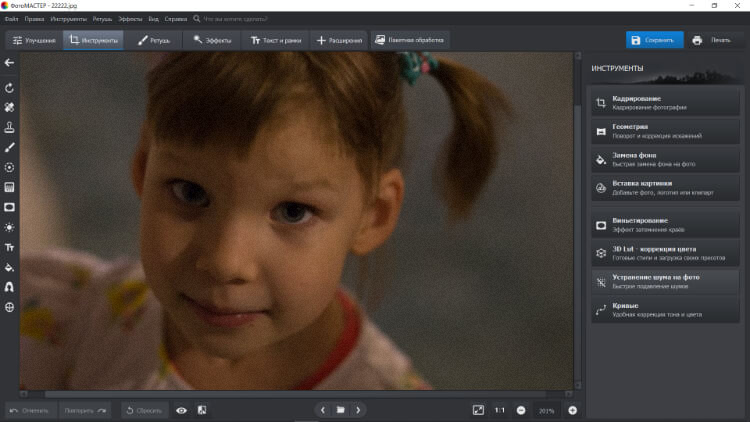
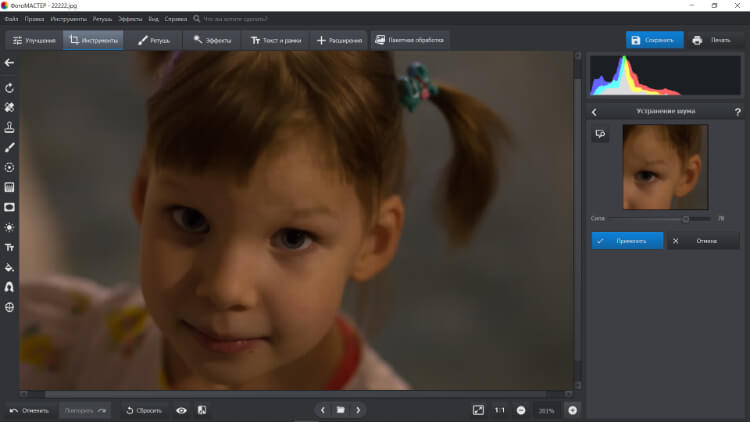
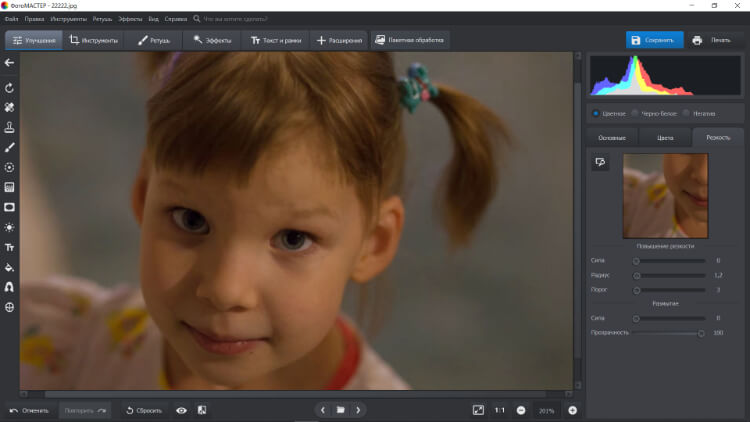
До
После

Photoshop
Профессиональный графический редактор, который используют фотографы, дизайнеры, архитекторы и художники. У программы хороший функционал, однако разобраться в нем новичку вряд ли получится. Для корректной работы фоторедактора необходим компьютер с мощным процессором (частота от 2 ГГц) и оперативная память не менее 8 Гб, а лучше — больше. Алгоритм действия для уменьшения зернистости и шума в Photoshop:
- Скачайте программу и установите ее. Откройте фотоснимок для обработки, который вы сняли ранее.
- Найдите в горизонтальном меню вкладку «Фильтры». Выберите в списке тот, который отвечает за шум.
- Настройте степень шумоподавления и сохраните результат.
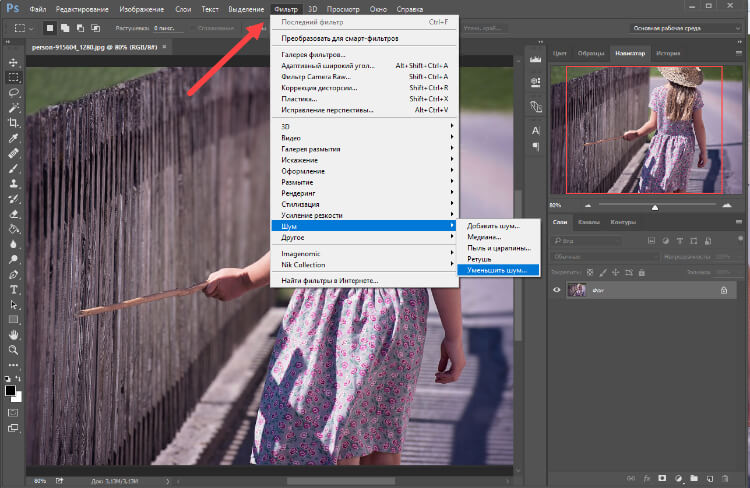
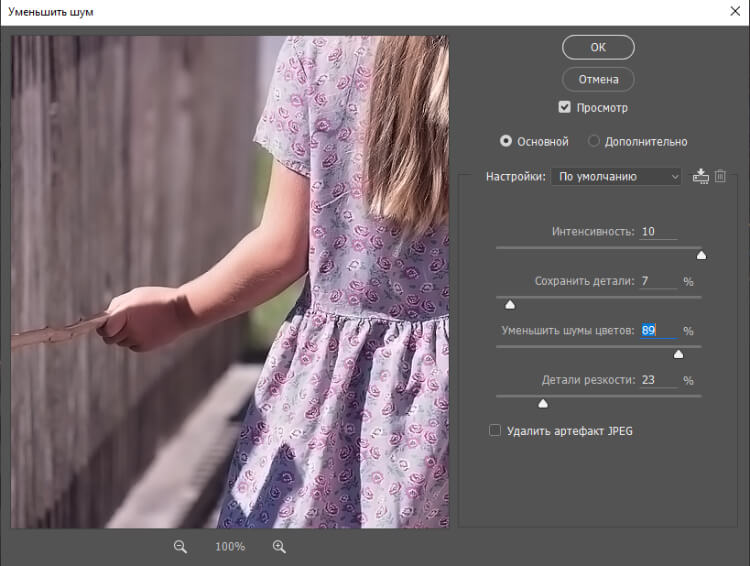
Это самый простой способ, однако в Фотошопе есть и другие возможности избавить от зернистости. Например, можно сгладить излишнюю пикселизацию через плагин Camera RAW.
Lightroom
Лайтрум — кроссплатформенный продвинутый софт для вдумчивой обработки и удобного хранения фотографий. Его преимущество в том, что снимки можно редактировать пакетно. Это особенно актуально, когда у вас есть целая серия кадров, сделанных в условиях плохой освещенности. Сгладить шум в Lightroom можно так:
- Загрузите приложение и установите его на ПК или ноутбук.
- Откройте нужный фотоснимок. Его можно импортировать в программу с помощью соответствующей кнопки, если система каталогов пока не настроена.
- В правом горизонтальной меню найдите вкладку Develop. Далее нужно перейти к опции Detail.
- Уменьшите зернистость и шум с помощью ползунков Noise Reduction. Начинать стоит с Luminance.
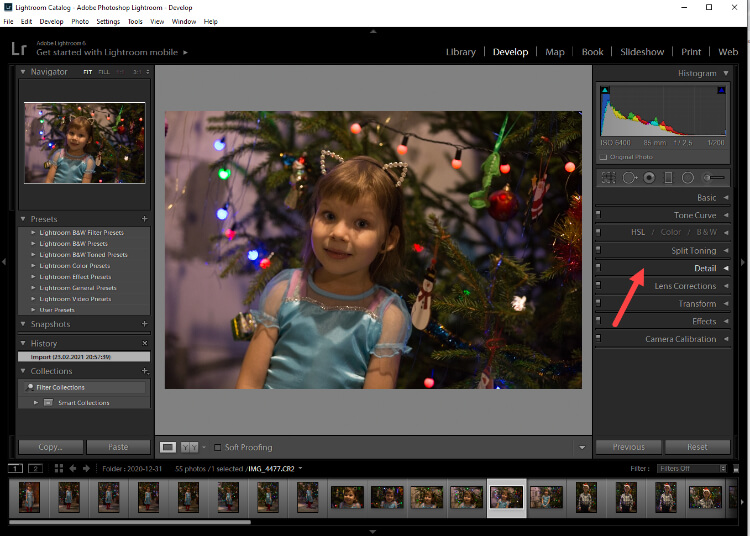
Удаление шума онлайн
Если у вас нет возможности устанавливать софт на ПК, то улучшить «шумные» современные фотографии или старые черно-белые снимки легко и через интернет. Рассмотри, как убрать шум с фото онлайн с помощью специальных сайтов.
IMGonline.com.ua
Популярный бесплатный сервис для онлайн-коррекции и улучшения картинок и фотоснимков. Интерфейс у сервиса на первый взгляд очень простой, однако функционал впечатляющий.
Чтобы избавиться от шума, действуйте следующим образом:
- Зайдите на сайт IMGonline. В горизонтальном меню найдите кнопку «Улучшить». На открывшейся странице появится список возможных улучшений. Выберите «Шумопонижение».
- Загрузите снимок для обработки, а затем произведите настройки — определитесь с уровнем шума и размытием. Также можно добавить в кадр немного резкости.
- Нажмите «Ок» и изображение и загрузить на ПК результат обработки.
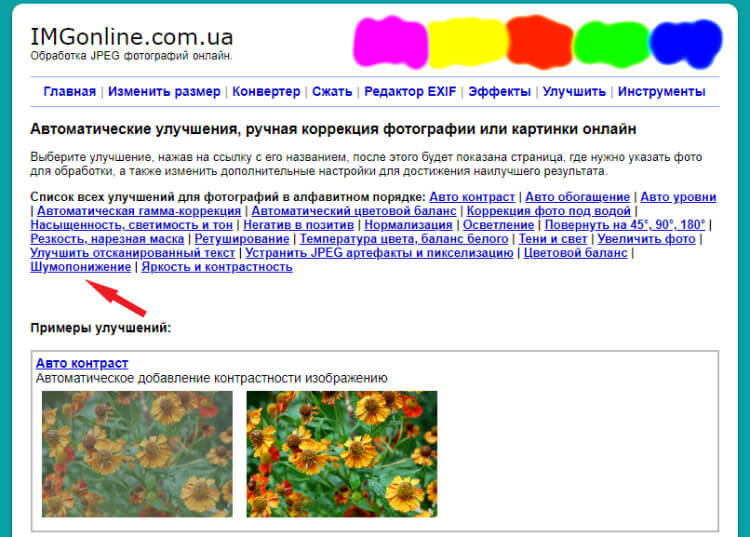
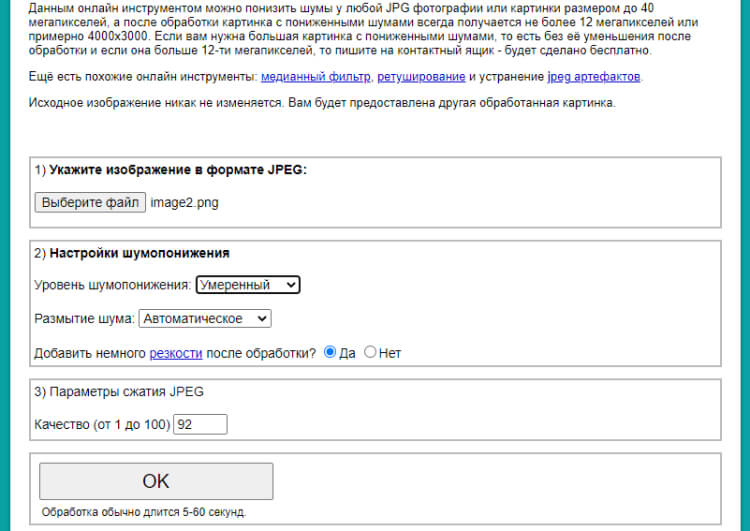
AI Image Denoiser
Эффективный шумоподавитель, в основе которого лежат принципы искусственного интеллекта. Разработчики рассказывают, что обучают специально созданную нейронную сеть SRCNN с помощью огромного количества фотографий высокого качества. Сервис работает просто и очень быстро.
Для улучшения снимка потребуются следующие шаги:
- Откройте в браузере сайт Al Image Denoiser. Перетащите фото в рабочее поле. Или нажмите центральную кнопку и выберите изображения для обработки.
- Скачайте улучшенную фотографию.
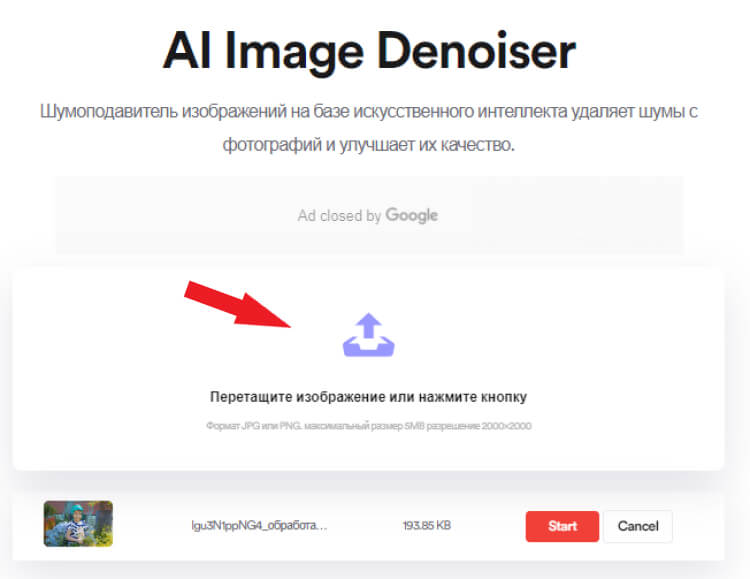
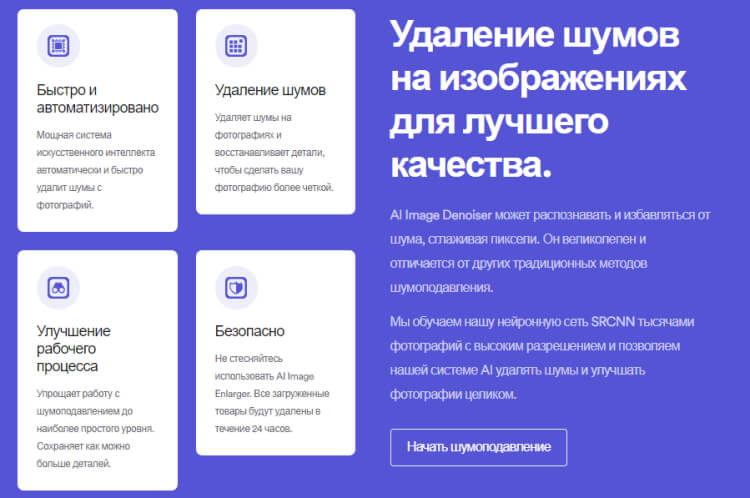
Все действия максимально просты
Как убрать зернистость: приложения для удаления шума
Бывают ситуации, когда под рукой есть только смартфон, а обработать фото нужно быстро. Например, в отпуске, походе, командировке. Тогда нет ничего проще, как загрузить на телефон специальное приложение.
Image Noise Remover & Enhancer
Простое приложение для удаления шума и улучшения картинки. Отлично подойдет тем, кто часто фотографирует в условиях низкой освещенности, получая в результате «шумные» и зернистые кадры. Преимущество в том, что удаляются и цветные, и монохромные артефакты. Приложение англоязычное, однако все опции интуитивно понятны даже без знания языка. Порядок действий в Image Noise Remover такой:
- Откройте установленное приложение и выберите фото для обработки. Предварительно потребуется разрешить софту доступ к фотоматериалам на вашем устройстве.
- Поставьте маркер, определяя уровень шума — высокий, средний, низкий. Приложение сгладить зернистость.
- Далее можно улучшить кадр, настроив экспозицию.
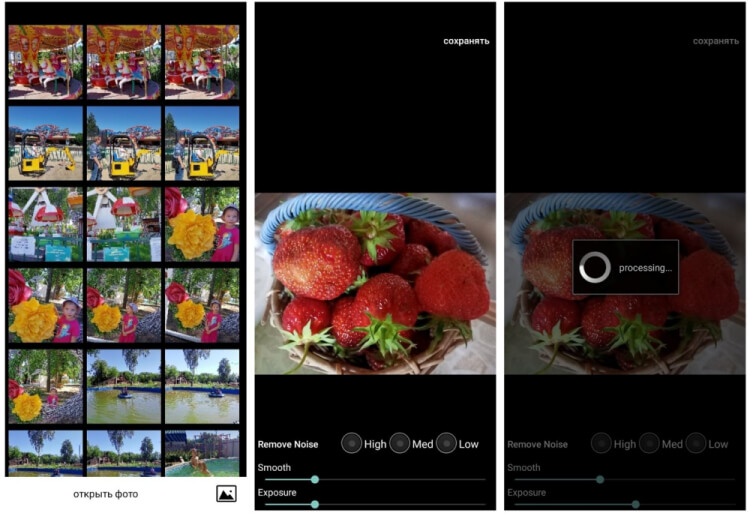
Snapseed
Android | iPhone
Полноценный и удобный графический фоторедактор от компании Google. Приложение не занимает много места на телефоне, но при этом прекрасно справляется с обработкой изображений. Пользователям доступны кисти выборочной коррекции, огромный набор фильтров, кадрирование, настройка и цветов и многое другое. Также приложение работает со снимками в RAW-формате. Для устранения зернистости в Snapseed на андроиде или айфоне нужно действовать так:
- Скачайте приложение и установите его на мобильное устройство.
- Откройте снимок для корректировки, выбрав его в галерее смартфона.
- В нижнем горизонтальном меню выберите «Инструменты» и найдите в появившемся перечне «Резкость». Далее необходимо сдвинуть влево ползунок «Структура». Если удалить шум нужно на небольшом фрагменте, то можно воспользоваться фильтром «Размытие».
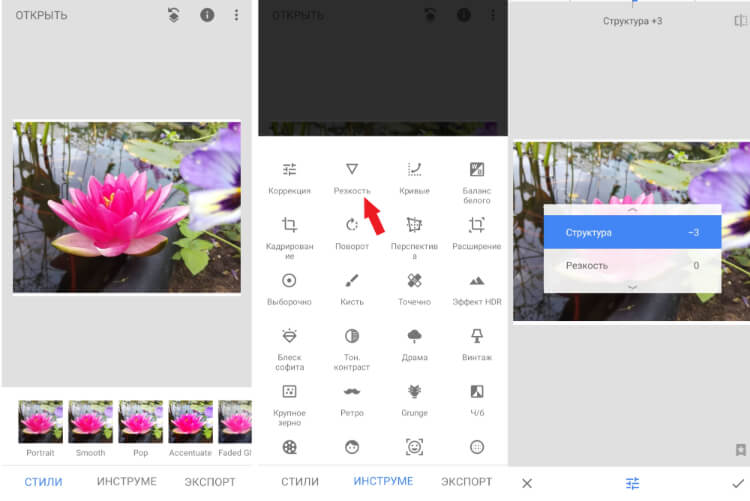
Как предотвратить появление шума
Несколько советов, позволяющих избежать зернистости и шума на фотографиях:
- Приобретайте качественное оборудование для съемки.
- Осторожно снимайте на длинной выдержке.
- Следите за настройками и значением ИСО.
- Делайте перерывы во время съемки.
Иногда проблема не в настройках или свете, а в самой матрице фотоаппарата. Дешевые модели камер не комплектуются матрицами большого размера, поэтому шум возможен и даже вероятен.
Если выставить слишком длинную выдержку, то зернистость автоматически появится на фото.
Это особенно актуально, если освещенность падает. Так и хочется повысить ISO, чтобы вместо снимков не получалась сплошная темнота. Однако высокое ИСО провоцирует зернистость.
Если фотокамера постоянно в работе, матрица сильно нагревается, что приводит к большей зашумленности на снимках.
Подводим итоги
Удалить шум с фотографии не так сложно, как кажется на первый взгляд. К примеру, ФотоМАСТЕР справится с задачей за несколько действий. Однако размытие картинки и уменьшение резкости — далеко не всегда панацея, так как из слишком зернистой фотографии не получится сделать четкую и контрастную. Поэтому стоит еще на этапе продумывания съемки обратить внимание на оборудование и условия освещенности.
Также важно не забывать и о правильных настройках камеры.
Эти статьи могут вам понравиться:
Содержание
- #Способ № 1. Фильтр Пыль и царапины
- #Способ № 2. Фильтр Уменьшить шум
- # Комментарии
99% пользователей фотоаппаратами — непрофессиональные фотографы. Соответственно снимки у них получаются всякие: светлые, темные, с шумом, красными глазами и т.п. и т.д. Чего только не бывает!
А если фото получилось бесценно? На помощь этим людям, как всегда, спешит Photoshop.
Представьте себе ситуацию: приехали в ваш город суперзвезды — ваши кумиры, вы всю жизнь мечтали посмотреть на них. И вот свершилось чудо — вам не только удалось купить последний билет, но вы еще умудрились сфотографироваться с Легендой. Но, к сожалению, тот человек, которого вы попросили запечатлеть вас, похоже впервые в жизни взял в руки фотоаппарат.
И что же получилось? Фото шумное, нечеткое и размытое. Если вы оказались в такой ситуации или у вас есть фото, с которых бы вы хотели удалить шум, то информация, изложенная ниже — для вас.
Чаще всего шум появляется, когда фото сделаны ночью. Так какие же есть способы, чтобы удалить цифровой «шум»?
Чтобы протестировать 2 способа, о которых вы сейчас узнаете, позвольте вам представить подопытную фотографию:
Способ № 1. Фильтр Пыль и царапины
Фильтр Пыль и царапины удаляет небольшую часть шума с фотографии.
Для того чтобы применить этот фильтр:
- откройте фото в Photoshop
- перейдите в меню Фильтр – Шум – Пыль и царапины… (Filter — Noise — Dust & Scratches)
- поиграйте с настройками. Увеличьте параметр радиус. Чем больше радиус, тем мягче становится фотография. Важно найти компромисс — удалить шум, но не превратить более-менее четкое изображение в мутное.
Способ № 2. Фильтр Уменьшить шум
Для того чтобы применить этот фильтр:
- откройте фото в Photoshop
- перейдите в меню Фильтр – Шум – Уменьшить шум… (Filter — Noise – Reduce Noise)
- снова поиграйте с настройками. Перетаскивайте ползунки туда-сюда и смотрите что происходит. Как только результат вам понравился, сразу жмите ОК.
Как и в случае с фильтром Пыль и царапины данный фильтр тоже смягчает изображение, но делает это немного по-другому. Можете попробовать применить сразу оба фильтра.
Кроме того, если вам по профессии приходится каждый день чистить фото от различных помех, то есть такие плагины Nik Collection Dfine и Topaz DeNoise — они специально создан для удаления шума с фото.
До встречи в следующем уроке!
Источник:
www.photoshop-master.ru